I panelet Indstillinger kan du konfigurere næsten alle elementer på din Facebook-konto, inklusive grundlæggende elementer såsom dit navn, hvordan du modtager meddelelser, og hvem der kan interagere med dig og se dine indhold. Hvordan du får adgang til panelet Indstillinger varierer afhængigt af, om du bruger den officielle Facebook-app til mobile enheder eller Facebook-webstedet.
Redigering af dine indstillinger ved hjælp af Facebook-appen
Billeder her er fra den officielle Facebook app på en Samsung Galaxy S5, der kører Android 5.0. De kan afvige lidt fra displayet på andre enheder.
Dagens video
Trin 1

Billedkredit: Billede udlånt af Facebook
Tryk på Menu ikonet i hjørnet af appen.
Trin 2

Billedkredit: Billede udlånt af Facebook
Rul ned og tryk Bruger indstillinger.
Trin 3

Billedkredit: Billede udlånt af Facebook
Vælg den indstillingskategori, du vil redigere.
Trin 4

Billedkredit: Billede udlånt af Facebook
Tryk på det element, du vil redigere.
Trin 5

Billedkredit: Billede udlånt af Facebook
Konfigurer den valgte indstilling. Udseendet på siden og de tilgængelige muligheder varierer afhængigt af den indstilling, du redigerer. I de fleste tilfælde er den aktuelle konfiguration af indstillingen angivet med et flueben.

Billedkredit: Billede udlånt af Facebook
I nogle tilfælde kan du blive præsenteret for en række tilpassede indstillinger styret af afkrydsningsfelter eller alternativknapper.
Trin 6

Billedkredit: Billede udlånt af Facebook
Tryk på Tilbage knappen for at vende tilbage til den forrige side og gemme dine ændringer, hvis du ikke automatisk sendes tilbage til den forrige side efter at have foretaget dine ændringer.
Redigering af dine indstillinger ved hjælp af Facebook-webstedet
Trin 1

Billedkredit: Billede udlånt af Facebook
Klik på nedadvendt pil i øverste højre hjørne af din Facebook-side og klik Indstillinger i rullemenuen.
Trin 2

Billedkredit: Billede udlånt af Facebook
Vælg den indstillingskategori, du vil redigere, eller hvis du vil redigere generelle kontoindstillinger såsom dit brugernavn, primære e-mail eller adgangskode, forbliv på denne side. Yderligere kategorier er anført til venstre på siden; de omfatter blandt andet sikkerhed, privatliv, tidslinje og tagging og meddelelser.
Trin 3
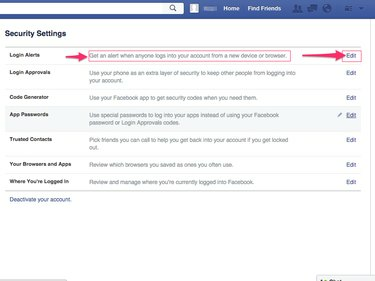
Billedkredit: Billede udlånt af Facebook
Klik på Redigere linket ud for den indstilling, du vil ændre. En beskrivelse af, hvad en bestemt indstilling kontrollerer, vises ud for hvert element. Læs denne beskrivelse omhyggeligt, før du ændrer indstillingen. Hvis du er usikker på, hvad en indstilling kontrollerer, kan du besøge Facebooks Hjælpecenter at lære mere.
Trin 4

Billedkredit: Billede udlånt af Facebook
Rediger den valgte indstilling. Ændringerne varierer afhængigt af den indstilling, du ændrer. Hvis du for eksempel ændrer, hvem der kan slå dig op på Facebook, skal du klikke på den medfølgende rullemenu og vælge Alle sammen, Venner af venner eller Venner.
Trin 5
Klik Tæt eller Gem ændringer for at anvende ændringerne på den valgte indstilling. Hvorvidt Luk eller Gem ændringer vises, afhænger af, hvilken indstilling du redigerer.
Tip
Hvis du administrerer en side, konfigureres sidens indstillinger separat fra dine personlige kontoindstillinger. Klik Indstillinger øverst på siden for at få adgang til indstillinger for siden.




